Suggerimenti e trucchi per HTC One (M8):9 per mantenere le migliori prestazioni del tuo telefono
Sebbene l'HTC One (M8) sia un telefono molto costoso, attualmente rappresenta il meglio che Android ha da offrire in questo momento. Il suo predecessore è stato salutato come il miglior smartphone del 2013 e HTC non ha deluso in mezzo a tutto il clamore. Vuoi ottenere il massimo dal tuo HTC One (M8)? Ecco alcuni pratici suggerimenti e trucchi per HTC One (M8) sulle tante cose interessanti che puoi fare con il tuo superphone HTC.
- Notizie sull'aggiornamento di HTC One (M8) per Android
- Come configurare l'HTC One M8 per la prima volta

Cambia le app nel dock della schermata di blocco dell'HTC One M8
Le app che si trovano sulla schermata iniziale sono in realtà quelle che corrisponderanno alla schermata di blocco, sono facili da cambiare per qualsiasi collegamento all'app che desideri. Nella schermata iniziale, tieni premuta un'app che è il dock dell'app della schermata iniziale e trascinala per rimuoverla o in un punto qualsiasi della schermata iniziale. Quindi, apri il cassetto delle app e tieni premuta l'app che desideri inserire nel dock. Basta trascinarlo in posizione. La prossima volta che sarai nella schermata di blocco, vedrai anche la tua scelta di app. Per accedere rapidamente alle app nel dock della schermata di blocco, scorrile verso l'alto.
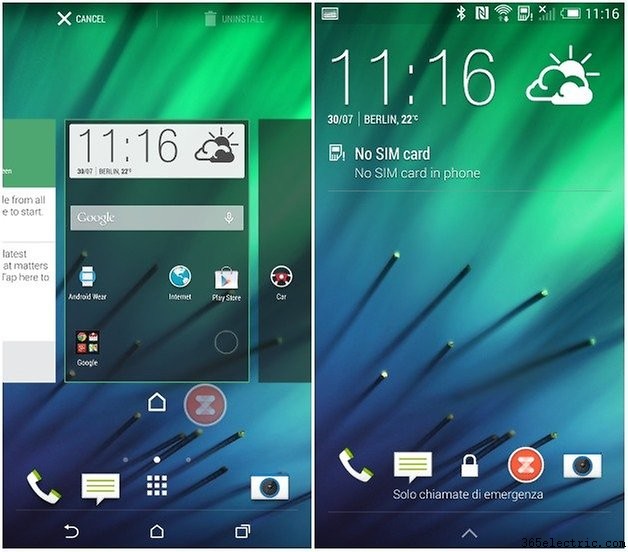
Puoi utilizzare anche le cartelle lì, ma il contenuto della cartella non viene aperto sulla schermata di blocco, ti riporterà semplicemente alla schermata iniziale, dove dovrai quindi scegliere la singola app.
Se utilizzi un launcher, come Apex o Nova, devi assicurarti che HTC Blink Feed Launcher sia attivato per modificare ciò che è nella schermata di blocco.
Non essere disturbato
Alcuni produttori hanno integrato una funzione nei loro smartphone che consente agli utenti di prendere una pausa da messaggi di testo, chiamate, notifiche ecc., per quando dormono, durante una riunione o semplicemente non sono disponibili per qualsiasi motivo. Ciò si ottiene con la funzione Non disturbare. Questo può essere trovato nelle tue impostazioni e può essere attivato e disattivato nelle Impostazioni rapide e sotto l'icona DND. Puoi anche impostare un programma per quando si accenderà automaticamente per determinate ore del giorno o eventi, oltre a creare eccezioni in caso di emergenza.
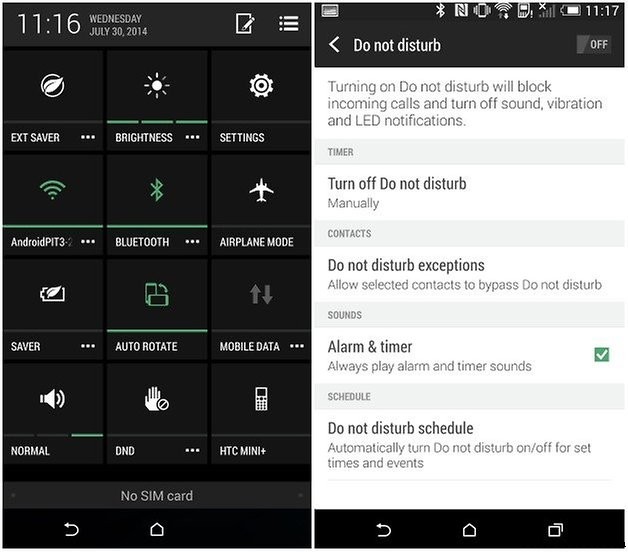
Crea la tua modalità fotocamera
Se ami scattare foto con il tuo HTC One (M8), puoi effettivamente perfezionare le impostazioni giuste per varie situazioni e salvarle nelle modalità della tua fotocamera. Innanzitutto, configura le impostazioni della fotocamera come desideri (regola ISO, esposizione, bilanciamento del bianco, filtro, ecc.), quindi tocca l'icona delle impostazioni (la ruota dentata). Scorri verso il basso e seleziona Salva videocamera, che puoi quindi rinominare. Questa nuova modalità fotocamera fatta da te può essere trovata quando premi l'icona delle varie modalità fotocamera nell'angolo in basso a sinistra (un quadrato con quattro cerchi all'interno) e scorri verso il basso.
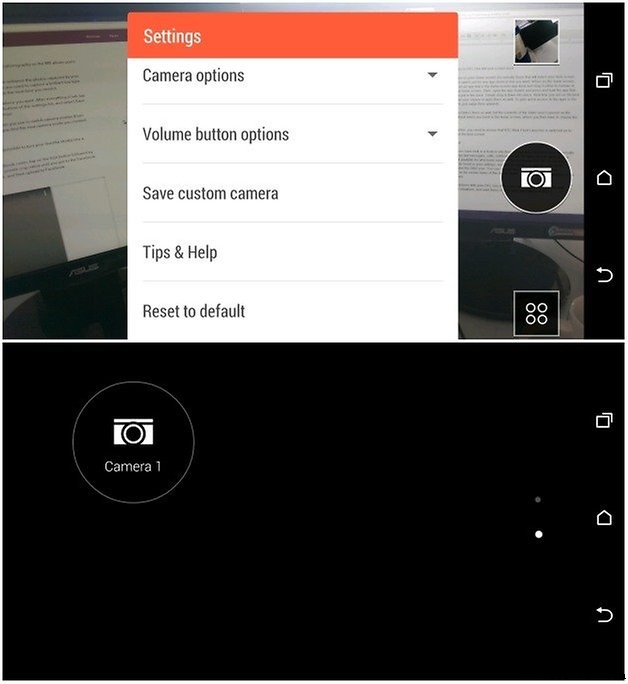
Personalizza BlinkFeed
BlinkFeed ottiene contenuti dal Web e dai profili dei tuoi social network. L'idea alla base di questa funzione è di darti un'idea di ciò che sta accadendo nel tuo mondo senza dover davvero aprire Facebook o Twitter. HTC ora ti consente di personalizzare il tuo BlinkFeed, il che significa che puoi cambiare l'aspetto del feed e renderlo più adatto ai tuoi gusti. Per fare ciò, devi andare su impostazioni> personalizza> tema e qui troverai i diversi temi tra cui scegliere. Ciò modificherà l'aspetto di BlinkFeed e la barra di navigazione in alto in Sense UX.

Nascondi bloatware
I telefoni vengono forniti con alcune app che non sono davvero necessarie e questo suona vero anche per l'HTC One (M8). HTC ha notato che questo potrebbe essere fastidioso per gli utenti e ha aggiunto un'opzione per nascondere questo bloatware all'interno di Sense 6. Per fare ciò, tutto ciò che devi fare è semplicemente andare al menu delle applicazioni e isolare le applicazioni che non desideri da vedere o utilizzare dalla vista. È quindi possibile selezionare l'opzione per nascondere o mostrare da lì. Questo non rimuove l'applicazione ma la nasconde semplicemente dalla tua vista.
Rispondi alle chiamate dalla schermata di blocco
Il tuo nuovo dispositivo HTC ti consente di rispondere alle chiamate dalla schermata di blocco. Per fare ciò, quando arriva una chiamata è sufficiente scorrere verso il basso. Questo risponderà alla chiamata senza che tu debba uscire dalla schermata di blocco. La funzione può essere disattivata semplicemente andando nelle impostazioni, quindi selezionando Chiama e infine Rispondi automaticamente alla chiamata. È così semplice.

Utilizza il tuo M8 come telecomando
Come la precedente versione del telefono, l'M8 ha anche un blaster a infrarossi. Ciò significa che hai la possibilità di utilizzare il telefono come telecomando per la tua HDTV. Per fare ciò, dovrai accedere all'app HTC TV sul tuo telefono. Segui le istruzioni lì, ma appena prima di iniziare, assicurati che la TV sia accesa. Il processo richiede circa 5 minuti, ma una volta terminato, puoi finalmente smaltire il telecomando precedente a favore del tuo fidato HTC One (M8).

Crea cartelle all'interno dell'app dock
Se desideri più spazio nella barra delle icone, puoi semplicemente creare cartelle lì in modo da poter accedere a più app da lì. Per fare ciò, crea semplicemente una cartella e poi assegnagli un nome. Trascina le applicazioni che desideri lì e quindi archivia questa cartella nella barra delle icone trascinandola lì. In questo modo puoi avere una visione ordinata del tuo sfondo.

Rimuovi BlinkFeed
Se non ti piace BlinkFeed, puoi disabilitarlo. Quando sei nella schermata iniziale, unisci le dita. Questo aprirà il widget e il gestore della schermata iniziale e da qui puoi trascinare BlinkFeed in alto a destra e rimuoverlo.
Conosci altri suggerimenti e trucchi interessanti per One M8?
